Wix Bookings: קבלת תשלום אופליין או במקום שבו ניתן השירות
2 דקות
עם Wix Bookings, אתם לא מוגבלים לתשלומי אונליין בלבד. אתם יכולים לקבל את התשלום מהלקוחות כשהם מגיעים למקום שבו השירות ניתן, או באמצעי אופליין אחרים כמו העברה בנקאית או צ'ק. בחרו בשיטה שהכי מתאימה לעסק שלכם.
טיפ:
Wix Bookings מאפשר לכם לחייב לקוחות על השירותים שלכם במגוון דרכים, למשל מקדמות, תשלום בדאנה (כלומר לפי היכולת והרצון של הלקוח), להציע שירותים בחינם ועוד.
קבלת תשלום מלקוחות פנים אל פנים
אתם יכולים להחליט אם הלקוחות ישלמו את הסכום המלא במקום שבו ניתן השירות, או שחלק ישולם במקדמה אונליין והחלק הנותר במקום מתן השירות. בדאשבורד שלכם ב-Wix אין מעקב אוטומטי אחרי תשלומים שנעשים פנים אל פנים, אבל אפשר לסמן ידנית מפגשים ששולמו.
כדי להגדיר תשלום באופן אישי:
- היכנסו אל Booking Services (שירותי Booking) בדאשבורד של האתר שלכם.
- בחרו אפשרות:
- הקליקו כדי לערוך שירות קיים.
- הקליקו על + Add a New Service כדי להוסיף שירות חדש.
- גללו מטה לחלק Price & Payment (מחיר ותשלום).
- הקליקו על התפריט הנפתח Payment Preferences (העדפות תשלום) ובחרו את האפשרות שמתאימה לצרכים שלכם:
- Entire amount in person (כל הסכום פנים אל פנים)
- Entire amount either online or in person (כל הסכום אונליין או פנים אל פנים).
- Online deposit and the rest in person (מקדמה אונליין והשאר פנים אל פנים).
- הכניסו את הסכום בשדה Deposit (מקדמה).
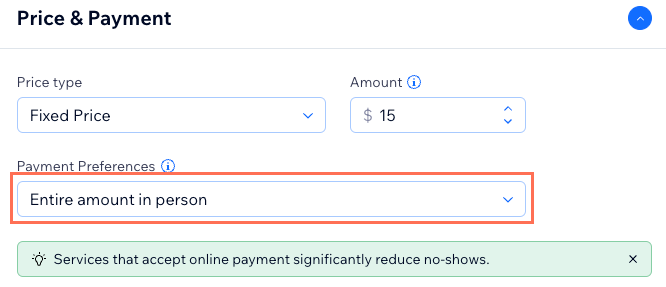
קבלת תשלומים אופליין (בצורה ידנית)
בחרו בתשלומים ידניים אם אתם רוצים להציג הוראות תשלום (לדוגמה, פרטי העברה בנקאית). השיטה הזו משמשת בדרך כלל כדי לגבות תשלום לפני שהלקוחות מגיעים לקבלת השירות.
התשלום לא מופיע אוטומטית בדאשבורד ב-Wix, אבל אפשר לסמן ידנית כשהפעילויות שולמו.
להגדרת שיטת תשלום ידנית:
- עברו ל-Accept Payments (קבלת תשלומים) בדאשבורד.
- גללו למטה אל Manual Payments (תשלומים ידניים).
- הקליקו על Connect (חיבור) ליד Manual Payments (תשלומים ידניים).
- בחרו את סוג התשלום הרלוונטי:
- תשלום ידני
- תשלום במזומן
- תשלום אופליין
- הכניסו את ההוראות בתיבת הטקסט (לדוגמה "יש להעביר את התשלום לבנק "מעות בע"מ" חשבון מספר 123456).
- הפעילו את המתג Accepting payments (קבלת תשלומים).
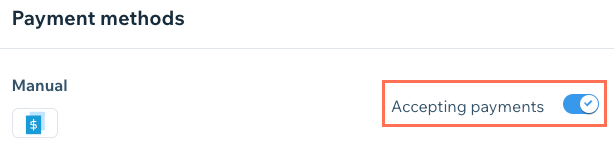
ביצוע תשלומים בכרטיס אשראי עבור לקוחות
אתם יכולים להקליד את פרטי כרטיס האשראי של הלקוח או הלקוחה כדי לבצע עבורם תשלום מלא או חלקי על הזמנות. אפשר גם לגבות תשלום על שירותים מותאמים, או ליצור הזמנה בהתאמה אישית כדי לאפשר ללקוחות לשלם על תוספות.
בואו נתחיל
הקליקו כאן לפרטים נוספים על ביצוע תשלומים בכרטיס אשראי עבור לקוחות.

